案例 :
比如下表,用 Sum 函数求和后得到如下结果。
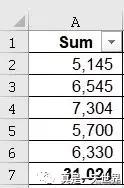
现在我们通过勾选的方式,取消选择第一个数字,可以看到总数没有发生变化。
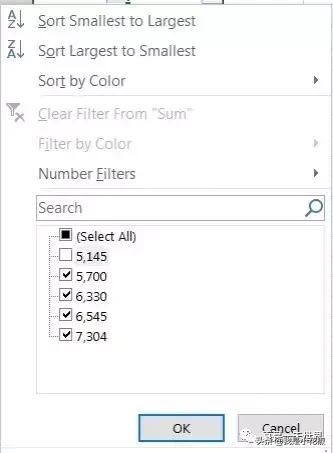
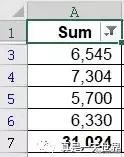
如果要求只对勾选出来的数值进行求和,即每次勾选后,总数会自动变化,怎么做?
解决方案:
使用 SUBTOTAL(function_num,ref1,ref2, ...) 函数。
function_num:1 到 11 或 101 到 111 之间的数字,下面是每个数字的功能定义表
ref1,ref2, ...:需要计算的数据区域
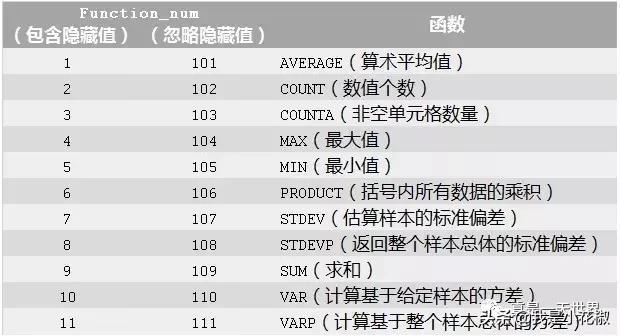
根据上面的表二,我们需要使用参数 9 或 109。先看一下用参数 9 的效果。
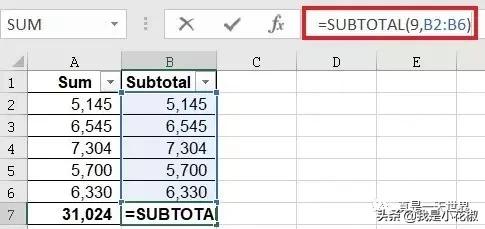
取消勾选第一个数值后,可以看到使用 Subtotal 求和的总数已经自动发生了变化。
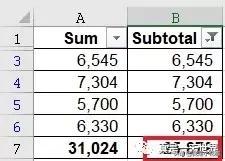
参数 9 和 109 的区别是什么?
当我们隐藏某个单元格时,参数 9 的总数仍然会包含这个隐藏的值,而参数 109 的总数不包含这个隐藏值。
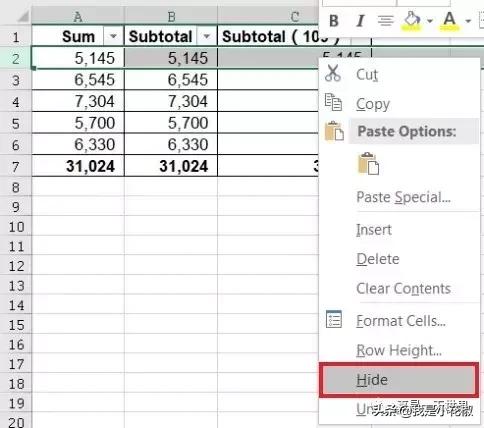
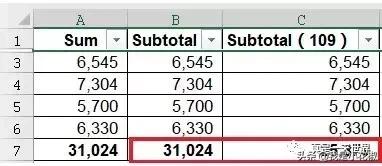
Subtotal 函数不仅可以求和,还可以计数、求平均值、算最大最小值等等,具体用法参考上述参数表即可。

 加载中,请稍侯......
加载中,请稍侯......
精彩评论